ใช้งานผลิตภัณฑ์ Google มาหลายอย่าง แต่ Picasa ซึ่งเป็นฟรีแวร์สำหรับแต่งรูป ยังไม่เคยได้ลอง เพราะฟรีแวร์ประจำเครื่องที่เป็นุสุดยอดโปรดคือ Photoscape แต่วันนี้ได้ลองมาลูบ ๆ คลำ ๆ Picasa ดูบ้าง จึงเห็นความสามารถพิเศษ ที่ Photoscape ทำไม่ได้แน่ ๆ คือ สร้างวีดีโอจาก Picasa ได้ด้วย ลองตามมาดูขั้นตอนกันนะคะ
ขั้นตอนการสร้างวีดีโอโดย Picasa
1. ให้เพื่อน ๆ เตรียมรูปภาพสวย ๆ ไว้ แล้วเปิด picasa เลือกมนู นำเข้าค่ะ เพื่อที่จะนำเข้ารูปที่เราต้องการนำมาทำวีดีโอ
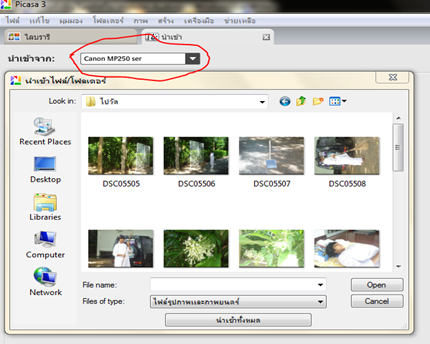
เลือกนำเข้าจาก เลือกโฟลเดอร์ที่ต้องการนำเข้า
หลังจากนั้นเลือก นำเข้า จะนำเข้าทุกภาพ หรือเฉพาะภาพที่เลือกก็ได้ ดังรูปด้านบน
2.การสร้างวีดีโอ โดยเลือกโฟลเดอร์รูปภาพที่เราจะเอามาสร้างวีดีโอ แล้วคลิ๊กเลือกสร้างภาพยนต์
สังเกตว่าขณะที่เราเลือกโฟลเดอร์ รูปภาพจะปรากฏอยู่ตรงกลางดังภาพด้านบน
3 เพิ่มเพลงซึ่งเป็นไฟล์ mp3 เข้ามาประกอบวีดีโอ
ที่เมนุภาพยนต์ เลือก โหลด เพื่อดึงไฟล์เสียงที่เราต้องการเข้ามาใช้ประกอบวีดีโอ
4 ปรับแต่งการแสดงผลวีดีโอ เมื่อเราเพิ่มไฟล์เสียงประเภท mp3 เรียบร้อยแล้ว ก็มาปรับแต่งการแสดงผลอีกนิดค่ะ เช่น ทำให้รูปภาพพอดีกับเสียงเพลง หรือลักษณะการเปลี่ยน ของรูปภาพ จะให้เปลี่ยนเป็นแบบใด ปรับตามชอบใจ
หรือหากจะเพิ่มข้อความ สีพื้นหลัง คลิ๊กเมนูถัด ๆ ใกล้ ๆ กันที่สไลด์ หรือแม้แต่เพิ่มเติม คลิปลงในวีดีโอนี้ก็เป็นได้ค่ะ หรือปรับแต่งจนชอบใจ
5, เลือกเมนูสร้างภาพยนต์ ขวามือด้านล่าง ดังรูปด้านบน
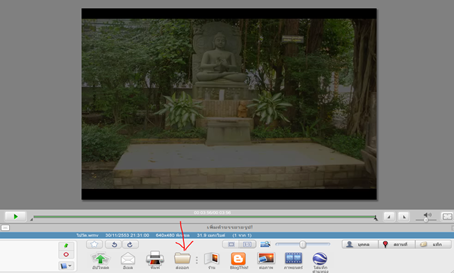 รอสักครู่จนกระทั่ง ภาพยนต์หรือวีดีโอที่เราสร้างเสร็จสมบูรณ์ หลังจากนั้น อาจจะส่งเมล์ ให้เพื่อน หรือใครจะอัพโหลด ผ่าน youtube ก็ใช้วีธีการ คลิ๊กเลือก เมนูส่งออก แล้วเก็บไว้ในเครื่อง คอมพิวเตอร์ของเราก่อน แล้วค่อย
รอสักครู่จนกระทั่ง ภาพยนต์หรือวีดีโอที่เราสร้างเสร็จสมบูรณ์ หลังจากนั้น อาจจะส่งเมล์ ให้เพื่อน หรือใครจะอัพโหลด ผ่าน youtube ก็ใช้วีธีการ คลิ๊กเลือก เมนูส่งออก แล้วเก็บไว้ในเครื่อง คอมพิวเตอร์ของเราก่อน แล้วค่อย
อัพโหลด วีดีโอ ไป youtube ค่ะ วิธีการไม่ยากค่ะ ลองดูนะคะ นอกจากนั้น picasa ยังมีลูกเล่นสำหรับตกแต่งภาพหลากหลายอีกด้วย และที่สำคัญค่ะ ฟรีแวร์ จ้า ดาวน์โหลดและอ่านข้อูเพิ่มเติม
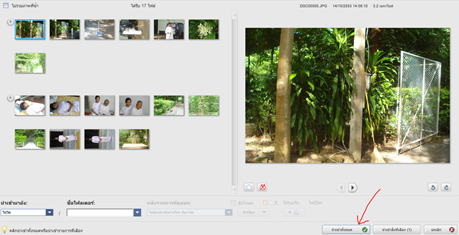
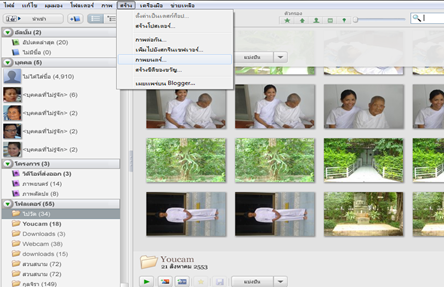
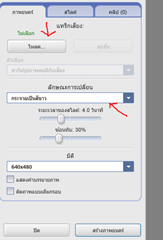
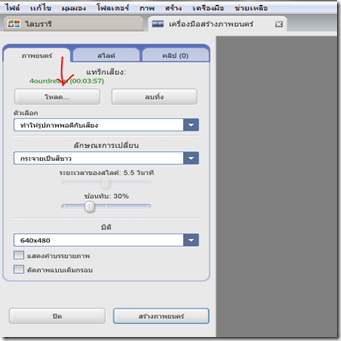
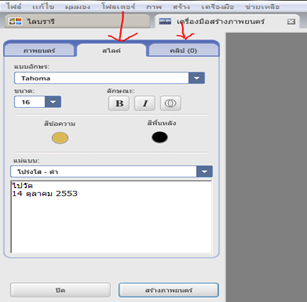

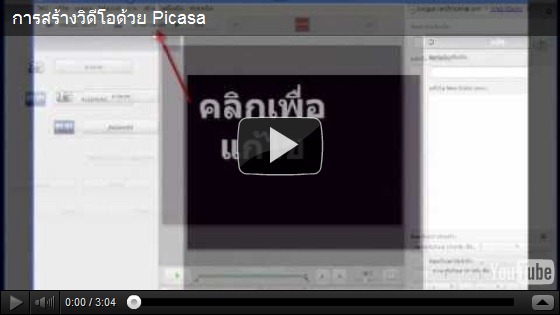
22 ความคิดเห็น
Write ความคิดเห็นจะลองทำดู ขอบคุณมากตรับ
Replyลองดูค่ะ รับรองติดใจ :)
Replyอยากทราบใส่ได้กี่เพลง
Replyใส่หลายเพลงทำอย่างไรคะ ลองใส่หลายเพลงแล้วโปรแกรมใส่ให้เพลงเดียวค่ะ
Replyจริงด้วย picasa ใส่ได้เพลงเดียว ดิฉันจำสับสนกับ Windows Live movie maker ค่ะ ขออภัยจริง ๆ หากยังอยากให้ใส่เพลงหลาย ๆ เพลง ลองดูโปรแกรม Windows live movie maker ดูไหมคะฟรีแวร์ค่ะ ใช้งานง่ายเช่นกันค่ะ ใส่ได้หลายเพลง effect เยอะกว่า หากเคยใช้ picasa มาแล้ว คิดว่าใช้งาน Windows Live movie maker ไม่ยากแน่นอน ลองอ่านเพิ่มเติมที่ ส่วนอีกโปรแกรมหนึ่งที่ หลายคนนิยมใช้สร้างสไลด์โชว์คือ Proshow ค่ะ แต่ว่ามันไม่ใช่ฟรีแวร์ ต้องหา serial เอาเอง โปรแกรมนี้ effect สวยและใส่ได้หลายเพลงเช่นกันค่ะ
Replyขออภัยอีกหลาย ๆ รอบค่ะ :(
มันกดโหลดตรงไหน ครับ
Replyลิงค์นี้เลยค่ะ http://picasa.google.com/
Replyมันดาวโหลดไม่ได้อ่ะ ต้องทำไง บอกหน่อยสิ ชุ้บ 555
Replyทำตามวีดีโอนี้เลยนะคะ http://www.youtube.com/watch?v=5SLlH6xRgTw
Replyเอาเพลงลงยังไง บอกหน่อย
Replyการแทรกเพลงลงอยู่ในขั้นตอนที่ 3 ของบทความนะคะ ในเมนูภาพยนต์ เลือกโหลดค่ะ
Replyขอบคุณครับ ผมทำ mv รุปใส่เพลง ให้แฟนได้ละ ^^
Replyแต่ทำไมอัพโหลดลงเฟสไม่ได้ค่ะ
Replyup ไปยัง facebook ได้ค่ะ ส่งออกเป็นไฟล์ flv ให้อัพโหลดได้ไวขึ้น แต่ต้องดูเงื่อนไขของการอัพโหลดวีดีโอไปยัง facebook ว่าวีดีโอดังกล่าวเกี่ยวข้องกับลิขสิทธิ์หรือเปล่า จำกัดการอัพโหลดขนาดไฟล์และเวลาในการเล่นด้วย อ่านเพิ่มเติมจากบทความ มาอัพโหลดวีดีโอโชว์บน Facebook กันเถอะ
Replyก็ดีนะ
Replyใช้ได้นะ
Replyขอบคุณมากค้าบผม .
Replyสอนได้เข้าใจดีคร๊าฟๆ
Replyทำไม่เปนอ่ะบอลหน่อยดิคะ
Replyใส่รูปเยอะๆได้มั๊ยอ่ะ
Replyได้รูปเยอะได้เลยค่ะ
Replyทำแล้ว บางครั้งก็ไม่มีเสียง บางคลิปก็มีเสียง ตอนที่เทสก้มีเสียงขึ้นมาแต่พอเราโหลดแล้วเสียงไม่มี ไม่รู้ทำไม
ReplyEmoticonEmoticon